![]()
Fläche
Flächen überblenden
| Werkzeugleiste | Menü |
|---|---|
|
|
Fläche Flächen überblenden |
Mit dem Befehl FlächenÜberblenden wird eine Übergansfläche zwischen zwei Flächen, Flächenverbänden oder Extrusionskanten erzeugt.
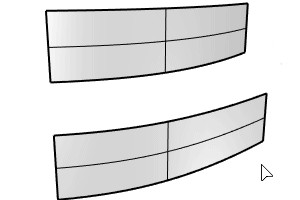
Wählen Sie die erste Kante aus.
Verwenden Sie die Option KettenKanten um eine Kantenkette auszuwählen.
Wählen Sie die zweite Kante oder eine andere Kettenkante aus.
Nehmen Sie die Einstellungen der Überblendung oder der Griff-Kontrollpunkte vor und klicken Sie auf .
| Befehlszeilenoption | |
|---|---|
|
Kettenkanten |
Wählen Sie verbundene Kanten aus, die somit als eine einzige Kante gelten. |
|
Bearbeiten |
Ändert die Überblendungseinstellungen und Griffe für die mit Historie erzeugte Überblendungsfläche. Historiensperrung wird beim Bearbeiten einer Überblendungsfläche mit Historie zeitweise deaktiviert. |
| Tasten für die Steuerung | |
|
|
|
|
Umschalttaste |
Die Formkurven werden standardmäßig einzeln an jedem Ende bearbeitet; halten Sie die Umschalttaste gedrückt, um die Symmetrie beizubehalten. Mit der Symmetrie wird die Punktbearbeitung auf das andere Ende der Kurve gespiegelt. |
|
Alt-Taste |
Halten Sie die Alt-Taste gedrückt, während Sie die Grifflinien ziehen, um den Winkel zwischen Formkurve und Flächenkante zu ändern.
|
Wählen Sie jeden Punkt auf der Naht aus und verschieben Sie ihn der Kurve entlang, um alle Kurvennähte aufzureihen.
Verwenden Sie die Option Umkehren, um alle Nahtpfeile zur selben Seite zeigen zu lassen.
Zum fortfahren drücken Sie die Eingabetaste.
Nahtoptionen anpassen (Nur geschlossene Kurven)
Kehrt die Kurvenrichtung um.
Versucht die Nahtpunkte und Richtungen automatisch auszurichten.
Verschiebt die Nahtpunkte so wie sie vor Ausführen des Befehls ausgerichtet waren.
[[Ref: When this snippet is changed, review the SubDLoft topic.]]
Optionen Flächenüberblendung anpassen
Zur Beibehaltung der Beziehung zwischen den beiden Kurvenenden.
Zur Bestimmung des Einflussbereichs, den die Fläche auf die Kantenkurve hat.
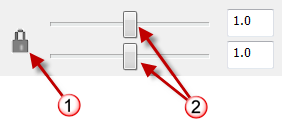
Bestimmt die Stetigkeit für jedes Kurvenende.
Zum Hinzufügen zusätzlicher Kurvenprofilformen, um eine größere Kontrolle über die Form der Überblendungsfläche zu erhalten. Das ist besonders wichtig, wenn die Eingabeformen komplex sind und Sie die Form an mehreren Standorten steuern möchten.
Wenn Sie einen Punkt fangen und eine Form hinzufügen, erzeugt der Befehl automatisch eine Form, die mit dem entsprechenden Punkt auf der anderen Seite verbunden wird, wodurch die Überblendung einfach bleibt.
Entfernt Kurvenprofilformen.

Klicken Sie zur automatischen Hinzufügung von Formen, mit denen die Isokurven der Überblendungsfläche weniger verdreht werden.
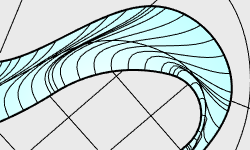
Der Winkel-Grenzbereich, der zur Überprüfung verwendet wird, wo mehr Formen benötigt werden.
Wenn der Winkel zwischen der Isokurvenrichtung (1) und der Leitkurvenrichtung (2) weniger als der Winkel-Grenzbereich beträgt, wird eine Form hinzugefügt. Wenn eine Form hinzugefügt wird, wird die Fläche neuaufgebaut und neu überprüft.
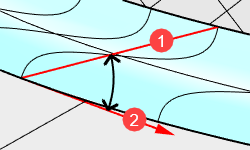
 Innere Formen
Innere FormenZum Aktivieren oder Deaktivieren aller Formen einschließlich derjenigen auf Greville-Punkten für einfache Überblendungen. Die Verwendung innerer Formen berücksichtigt die gesamte Flächenkantenauswahl hinsichtlich der Stetigkeit.
Die Inneren Formen und Verfeinern-Kontrollkästchen können nicht gleichzeitigt aktiviert sein.
 Verfeinern
Verfeinern
Verhindert das Erzeugen einer einfacheren Überblendungsfläche, wenn dazu die Möglichkeit besteht. Der Überblendungsfläche werden mehr Isokurven hinzugefügt.
 Planare Querschnitte
Planare QuerschnitteZwingt alle Formkurven, planar und parallel zur definierten Richtung zu liegen.
 Gleiche Höhe
Gleiche HöheWenn die Lücken zwischen den Flächen unterschiedlich sind, behält diese Option die Höhe der Formkurven in der Überblendung bei.
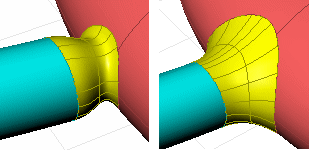
Berechnet visuell Flächenglattheit und -stetigkeit anhand von Lichtlinienstreifen.
Zwischen Kurven und Flächen verrunden, überblenden oder fasen
Rhinoceros 6 © 2010-2021 Robert McNeel & Associates. 21-Okt-2021
Rhinoceros 7 © 2010-2021 Robert McNeel & Associates. 21-Okt-2021
Rhino 7 for Mac © 2010-2021 Robert McNeel & Associates. 21-Okt-2021